Jeśli masz problem z wiadomościami z Marketplace, które nie pojawiają się w Messengerze, nie jesteś sam. Jest to powszechna skarga użytkowników różnych urządzeń. Może to być frustrujące, jeśli próbujesz coś kupić lub sprzedać, a czat nagle znika. Na szczęście istnieje kilka rozwiązań, które możesz wypróbować.

W tym artykule wyjaśniono, jak przywrócić lub ponownie odkryć te brakujące wiadomości z Marketplace.
Jak znaleźć wiadomości z komunikatora Marketplace za pośrednictwem Facebooka
Najpierw przyjrzyjmy się zwykłemu sposobowi znajdowania wiadomości z Marketplace w Messengerze zarówno na urządzeniach mobilnych, jak i na komputerze. Jeśli jesteś nowy w świecie wiadomości Marketplace i nie możesz zlokalizować wiadomości, być może szukasz w niewłaściwym miejscu. Czaty w Marketplace są przechowywane w osobnym obszarze dla wiadomości osobistych.
Na komórce :
jak włączyć procent baterii w systemie Windows 10
- Otwórz aplikację na swoim urządzeniu z systemem Android lub iOS i dotknij symbolu poziomych linii menu.
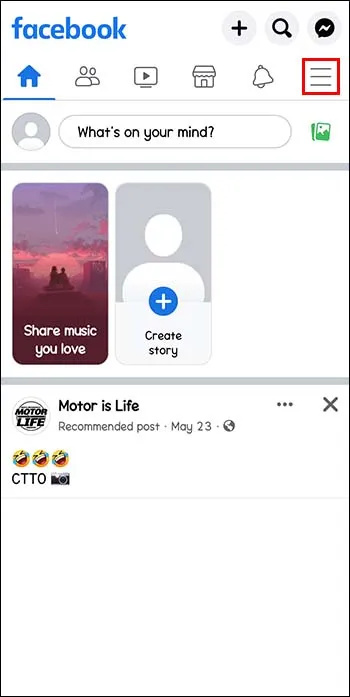
- Z bocznego menu znajdź „Marketplace” i wybierz go.
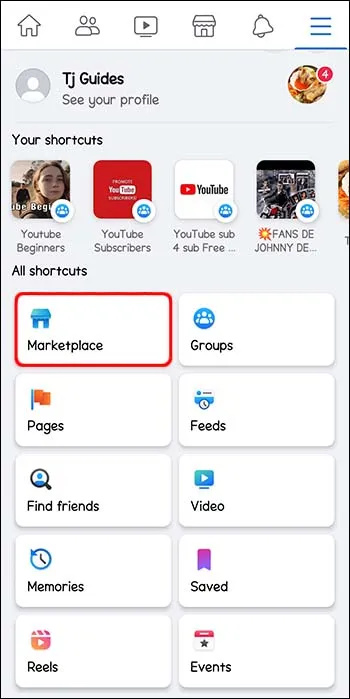
- Powinny pojawić się wszystkie wiadomości dotyczące kupna/sprzedaży w Marketplace.
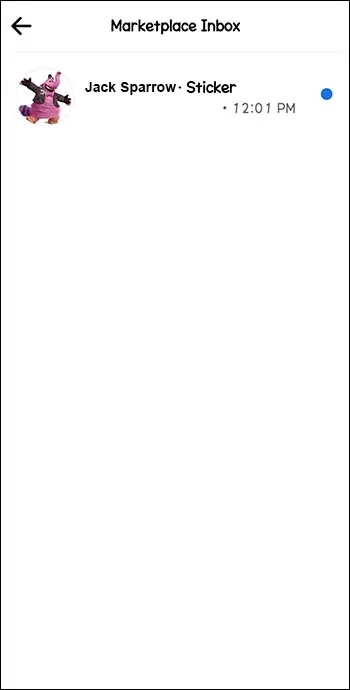
na pulpicie:
- Otwórz stronę Messengera, zaloguj się i kliknij ikonę „Marketplace” po lewej stronie – wygląda jak mały sklep.
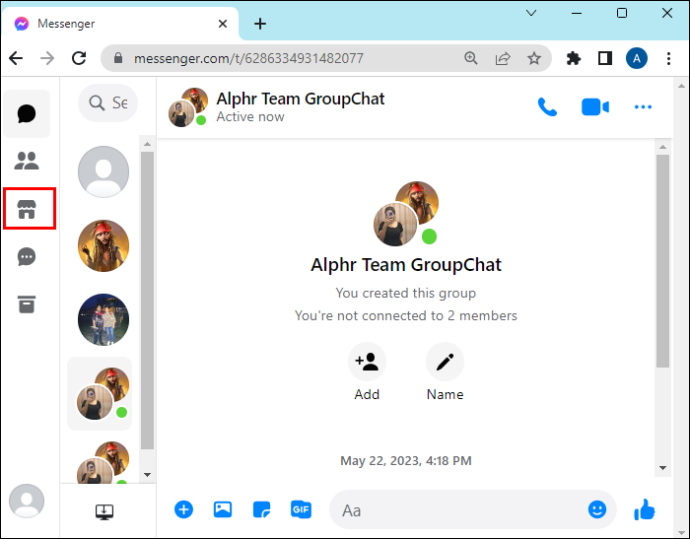
- Powinno otworzyć się nowe okno zatytułowane „Czaty Marketplace” ze wszystkimi wiadomościami związanymi z Marketplace.
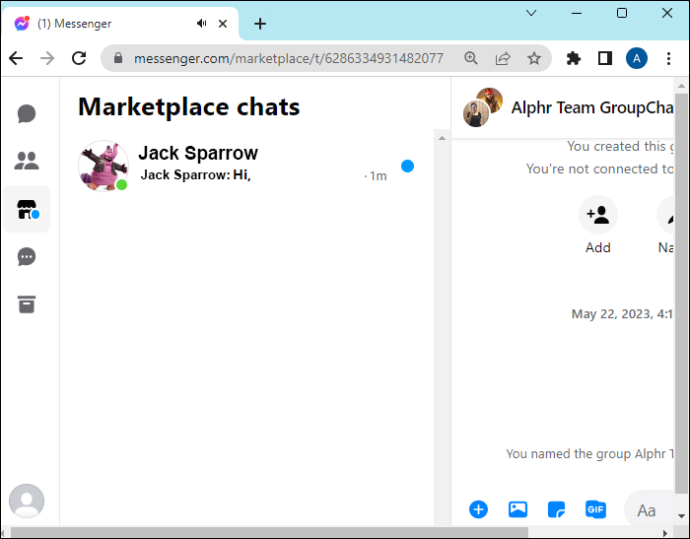
Jak znaleźć zarchiwizowane wiadomości Marketplace w Messengerze
Czasami wiadomości Messengera mogą zostać przypadkowo lub automatycznie zarchiwizowane. Dzieje się tak często w Marketplace, gdy przedmiot jest sprzedawany. Archiwizacja wiadomości może być myląca dla użytkowników, ponieważ cała rozmowa znika z obszaru „Czaty na rynku”.
Oto jak wyśledzić archiwa:
Na komórce :
- Kliknij przycisk „Zarchiwizowane” w menu bocznym.
na pulpicie:
- Przejdź do Messenger.com, a następnie przejdź do „Czatów” i kliknij „Wyszukaj komunikatora”. Wpisz imię osoby, dla której chcesz pobrać rozmowę, i kliknij jej imię, gdy się pojawi.
Możliwe rozwiązania dla komunikatów Marketplace, które się nie wyświetlają
Powyższe metody mogą zapewnić szybką naprawę, jeśli szukałeś wiadomości z Marketplace w niewłaściwym miejscu. Ale mogą nie działać, jeśli masz do czynienia z jakimś błędem w aplikacji Messenger.
Więc co robić? Cóż, jest kilka obejść, które możesz wypróbować. Te metody nie gwarantują działania za każdym razem, ale okazały się skuteczne w przypadku niektórych użytkowników.
- Wyczyszczenie pamięci podręcznej to dobry sposób na rozpoczęcie i zajmuje tylko kilka sekund. Może to pomóc w usunięciu wszelkich problemów z pamięcią, które mogłyby zakłócać działanie Messengera. Aby to zrobić na Androidzie, przejdź do „Ustawień”, a następnie „Aplikacje”. Znajdź „Messenger” na liście aplikacji, dotknij go i kliknij przycisk „Wyczyść pamięć podręczną”. Użytkownicy iOS nie będą mogli tego zrobić, więc powinni przejść do następnego rozwiązania.
- Ponowne uruchomienie urządzenia może również spowodować powrót wiadomości z Marketplace. Dlaczego? Cóż, czasami telefony i tablety mają problemy z siecią lub danymi, zwłaszcza jeśli były włączone przez długi czas. Ponowne uruchomienie urządzenia pomaga zresetować wszystko i może usunąć wszelkie usterki w systemie.
- Jeśli wyczyszczenie pamięci podręcznej lub ponowne uruchomienie telefonu nie zadziała, spróbuj ponownie zainstalować aplikację. Najpierw usuń aplikację Messenger, a następnie znajdź ją ponownie w folderze Sklep Google Play Lub Sklep z aplikacjami . Poczekaj na zakończenie procesu instalacji przed ponownym zalogowaniem się, aby sprawdzić, czy działa. Może to być skuteczna metoda, ponieważ gwarantuje, że masz najnowszą wersję oprogramowania.
- Inną techniką zalecaną przez niektórych użytkowników jest wpisanie słowa z czatu lub imienia osoby, z którą rozmawiasz, w pasku wyszukiwania Messengera. Czat, który próbujesz znaleźć, może wtedy pojawić się na liście wyników wyszukiwania.
- Pewnym sposobem przeglądania wiadomości z Marketplace w Messengerze jest użycie wersji komputerowej. Problem znikających wiadomości wydaje się dotyczyć tylko użytkowników mobilnych, więc zalogowanie się na komputerze lub laptopie powinno go rozwiązać. Może nie jest to najwygodniejsza opcja, ale jest to przydatne rozwiązanie, jeśli nic innego nie działa.
- Jeśli wszystko inne zawiedzie, możesz także przełączyć się z aplikacji Messenger do aplikacji lub witryny Facebook. Wszelkie wiadomości, które nie pojawiają się bezpośrednio w Messengerze, powinny nadal być widoczne na Facebooku. Jeśli korzystasz z aplikacji, naciśnij ikonę sklepu „Marketplace”, a następnie naciśnij przycisk „Profil”. Na koniec naciśnij „Skrzynka odbiorcza”, aby zobaczyć wszystkie odpowiednie czaty. Na komputerze zaloguj się do Facebooka, znajdź „Marketplace” w menu bocznym, a następnie znajdź „Skrzynka odbiorcza”.
Często zadawane pytania
Dlaczego nie widzę moich wiadomości z Marketplace?
Istnieje kilka możliwych wyjaśnień, kiedy wiadomości Marketplace znikają z Messengera. Może to być problem z oprogramowaniem, na przykład błąd lub usterka — ponowne załadowanie lub ponowna instalacja może to naprawić. Możliwe również, że nie szukasz odpowiedniej sekcji Rynku lub czat został automatycznie zarchiwizowany po sprzedaży przedmiotu.
Czy mogę otrzymywać wiadomości z Marketplace na Messengerze?
Tak, powinno być możliwe znalezienie wiadomości z Marketplace za pośrednictwem Messengera, zarówno na urządzeniu mobilnym, jak i na komputerze. Po prostu skorzystaj z menu, aby znaleźć „Rynek”, a następnie dotknij go lub kliknij, aby uzyskać dostęp do czatów dotyczących kupowania i sprzedawania.
Jak mogę przywrócić zarchiwizowane wiadomości z Marketplace?
Po sprzedaży przedmiotów normalne jest archiwizowanie czatów w Marketplace. Ale możesz chcieć odzyskać te wiadomości i przeczytać je ponownie lub ponownie skontaktować się z kupującym/sprzedawcą. Aby to zrobić, po prostu przejdź do sekcji „Zarchiwizowane” i znajdź czat, który chcesz odzyskać. Możesz albo po prostu przeczytać go stamtąd, albo, aby całkowicie go zarchiwizować, przytrzymaj czat i naciśnij przycisk „Anarchizuj”, który się pojawi. Wysłanie nowej wiadomości do tej samej osoby spowoduje również przywrócenie czatu do skrzynki odbiorczej.
Czy wysyłanie wiadomości przez Marketplace jest bezpieczne?
Facebook Marketplace jest stosunkowo bezpieczny. Wszystkie czaty, w tym czaty w Marketplace, są szyfrowane od końca do końca, dzięki czemu są prywatne i bezpieczne. Jednak, podobnie jak w przypadku każdej innej aplikacji do przesyłania wiadomości, zawsze istnieje możliwość, że ktoś włamie się na Twoje konto, jeśli zna Twoje hasło. Możesz zrobić
Odzyskaj utracone wiadomości z rynku za pomocą tych technik
Następnym razem, gdy wydaje się, że czaty na rynku zniknęły, nie rozpaczaj. Po prostu użyj jednej z wielu technik i rozwiązań wymienionych powyżej, aby je przywrócić i kontynuować czat. W większości przypadków wiadomości są tylko zagubione, a nie znikają na zawsze.
Czy często korzystasz z komunikatora Marketplace? Czy kiedykolwiek miałeś problemy z losowym znikaniem czatów i wiadomości? Opowiedz nam o tym w sekcji komentarzy poniżej.









